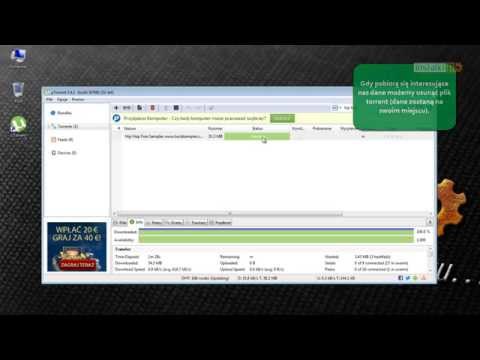Znalazłeś piosenkę, której chcesz słuchać w kółko? Możesz ustawić iPoda Touch tak, aby powtarzał utwory za pomocą kilku dotknięć. Jeśli masz nowszego iPoda Touch, możesz użyć Siri, aby powtórzyć ostatnio odtwarzaną piosenkę za pomocą jednego naciśnięcia przycisku. Proces ustawiania utworów do powtarzania różni się w zależności od używanej wersji systemu iOS.
Kroki
Metoda 1 z 2: iOS 7 i nowsze

Krok 1. Otwórz ekran „Teraz odtwarzane” aplikacji Muzyka
Jeśli Twoja muzyka gra w tle, musisz przełączyć się na aplikację Muzyka i otworzyć ekran Teraz odtwarzane.

Krok 2. Stuknij przycisk „Powtórz” w lewym dolnym rogu
Spowoduje to otwarcie menu Powtórz.

Krok 3. Wybierz metodę Powtórz
Masz trzy opcje menu Powtórz:
- Powtarzanie wyłączone: spowoduje wyłączenie powtarzania, jeśli jest włączone.
- Powtarzaj piosenkę: To powtórzy aktualnie odtwarzaną piosenkę.
- Powtórz wszystko: spowoduje powtórzenie całej bieżącej listy, takiej jak lista odtwarzania, album lub wykonawca.

Krok 4. Użyj Siri, aby powtórzyć piosenkę (5. Generacja lub nowsza)
Możesz używać Siri do powtarzania utworu bez konieczności otwierania aplikacji Muzyka.
- Naciśnij i przytrzymaj przycisk Początek, aż pojawi się Siri.
- Powiedz „Odtwórz ponownie, Siri”, a Siri powtórzy ostatnio odtwarzany utwór.
Metoda 2 z 2: iOS 6 i niższe

Krok 1. Otwórz ekran „Teraz odtwarzane” w aplikacji Muzyka
Opcje powtarzania można ustawić tylko w aplikacji Muzyka. Jeśli używasz innej aplikacji i odtwarzasz muzykę w tle, przełącz się na aplikację Muzyka.

Krok 2. Stuknij okładkę albumu, jeśli nie widzisz elementów sterujących
Po otwarciu ekranu Teraz odtwarzane istnieje szansa, że elementy sterujące muzyką nie pojawią się na ekranie. Stuknij okładkę albumu raz, aby wyświetlić elementy sterujące.

Krok 3. Zidentyfikuj przycisk Powtórz
Wygląda jak dwie strzałki w pętli i można je znaleźć w lewym dolnym rogu elementów sterujących muzyką.

Krok 4. Stuknij raz przycisk Powtórz
Na przycisku pojawi się „1”, wskazując, że bieżący utwór jest powtarzany.

Krok 5. Stuknij ponownie, aby powtórzyć wszystko
Przycisk zostanie podświetlony, ale nie będzie wyświetlał numeru. Oznacza to, że bieżąca lista odtwarzania, album lub lista wykonawców zostanie powtórzona po jej zakończeniu.

Krok 6. Użyj Siri, aby powtórzyć piosenkę (5. Generacja lub nowsza)
Siri ma możliwość szybkiego powtórzenia ostatnio odtwarzanej piosenki. Jeśli masz iPoda Touch 5. generacji lub nowszego, możesz użyć prostego polecenia Siri, aby powtórzyć ostatnio odtwarzany utwór.
- Naciśnij i przytrzymaj przycisk Początek, aż pojawi się interfejs Siri.
- Powiedz „Odtwórz ponownie”, aby powtórzyć ostatnio odtwarzany utwór.